在2016版MS ppt中切换声音一直循环不停止如何解决
我们在2016版MS office ppt中,编辑好幻灯片之后,给幻灯片添加切换效果与切换声音后,一直在播放声音没有停止,直到第二个切换声音出现在停止,该怎么解决呢?今天就跟大家介绍一下在2016版MS ppt中切换声音一直循环不停止的具体解决方法。
1. 如图,打开电脑,找到想要编辑的幻灯片文件,双击打开;

2. 将想要切换效果的幻灯片选中,点击上方的“切换”选项,选择一个想要的切换效果;

3. 然后依次点击“切换”---“计时”---“声音”选项,选择合适的声音,然后我们可以依次点击“幻灯片放映”---“从头开始”,进行预览播放效果;

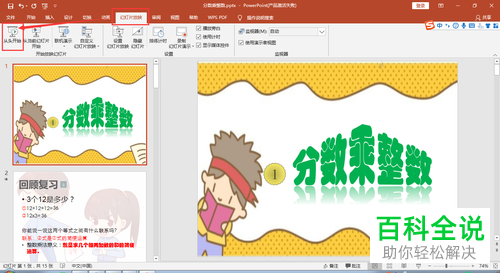
4. 如果发现切换声音一直持续很久,直至第二个切换声音出现才消失,该怎么办呢?依次点击上方的“切换”---“计时”---“声音”选项;

5. 在打开的菜单中,确认一下“播放下一段声音之前一直循环”的选项前面,有没有打勾,若打勾则取消掉即可;
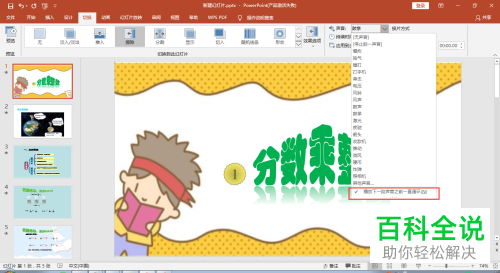

6. 接下来,我们依次点击“幻灯片放映”---“从头开始”选项,与看播放效果,就会发现问题解决了。

以上就是在2016版MS ppt中切换声音一直循环不停止的具体解决方法。
赞 (0)

